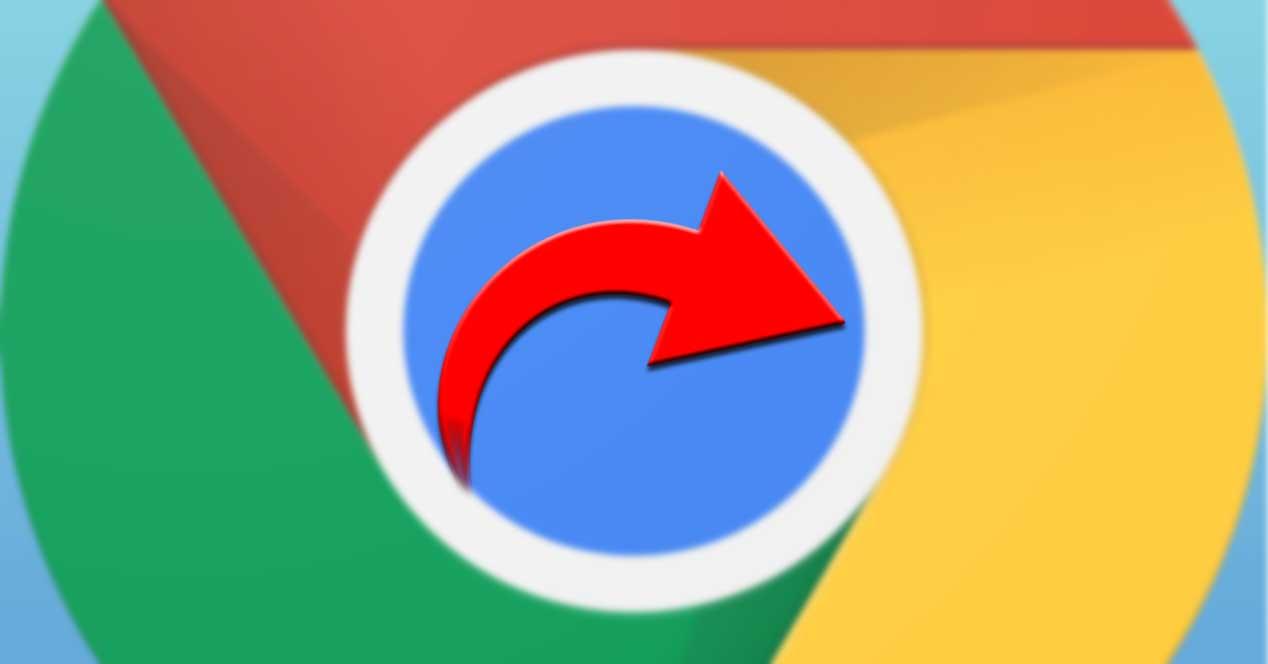Con el paso de los años el navegador Google Chrome no ha parado de evolucionar y mejorar, algo que hemos podido ver a medida que llegan actualizaciones. Así la funcionalidad del programa ha ido creciendo hasta llegar a lo que es hoy en día, el navegador web más usado del mundo. Todo ello a pesar de que la competencia en este sentido es dura con propuestas como Firefox de Mozilla o Edge de Microsoft, entre otras.
Pero claro, buena parte del éxito de este software que nos ofrece Google desde hace años, viene dado por la enorme cantidad de funciones que pone a nuestra diposición. Con todo ello lo que se pretende es cubrir las necesidades de la mayoría de los usuarios, al tiempo que se mejora la experiencia de uso. La mayoría de estas funciones a las que hacemos referencia las encontramos en los menús y submenús del programa como tal.
Pues bien, en estas líneas nos queremos centrar en una útil funcionalidad que nos permite crear accesos directos de escritorio directamente para los sitios web. Como os podréis imaginar, esta sencilla tareas, nos abre un amplio abanico de posibilidades si le sacamos todo el provecho. Y es que una de las ventajas que todo esto nos presenta, es que estos accesos se abren en ventanas dedicadas de Chrome. De este modo dan la impresión de funcionar como aplicaciones independientes que tenemos instaladas en el PC, pero que nos dan accesos a webs. La utilidad de ello es innegable, pero cabe la posibilidad de que nos encontremos con algunos problemas al utilizar la función.
Sirva como ejemplo que algunos de estos que no se inicien del modo esperado, o que sencillamente encontremos la opción en gris y no se pueda utilizar. Por tanto os vamos proponer una serie de soluciones para todo ello con el fin de corregir estos posibles fallos. Eso sí, lo primero que debemos hacer es actualizar Chrome a la última versión desde el menú Ayuda / Información de Google Chrome.
Cómo usar la función de accesos directos a webs en Chrome
Antes de nada, lo primero que debemos conocer es la manera más sencilla de sacar el máximo provecho a esta función de la que os hablamos. Cabe mencionar que la función de crear accesos desde Chrome es fácil de usar, al contario de lo que podríamos pensar en un principio. Eso sí, debemos especificar que el sitio web se abra en su ventana dedicada, sin pestañas ni barra de direcciones durante el proceso de creación del acceso directo. Así, para llevar a cabo el proceso que os comentamos, lo primero que hacemos es acceder al menú del programa.
Este se abre tras pinchar en el botón que se sitúa en la esquina superior derecha de la interfaz principal. Una vez lo tengamos en pantalla, no tenemos más que situarnos en el menú Más Herramientas / Crear acceso directo. Evidentemente antes de llevar a cabo esto que os contamos, en la barra de direcciones de Chrome hemos cargado la web de la que deseamos crear el acceso directo.
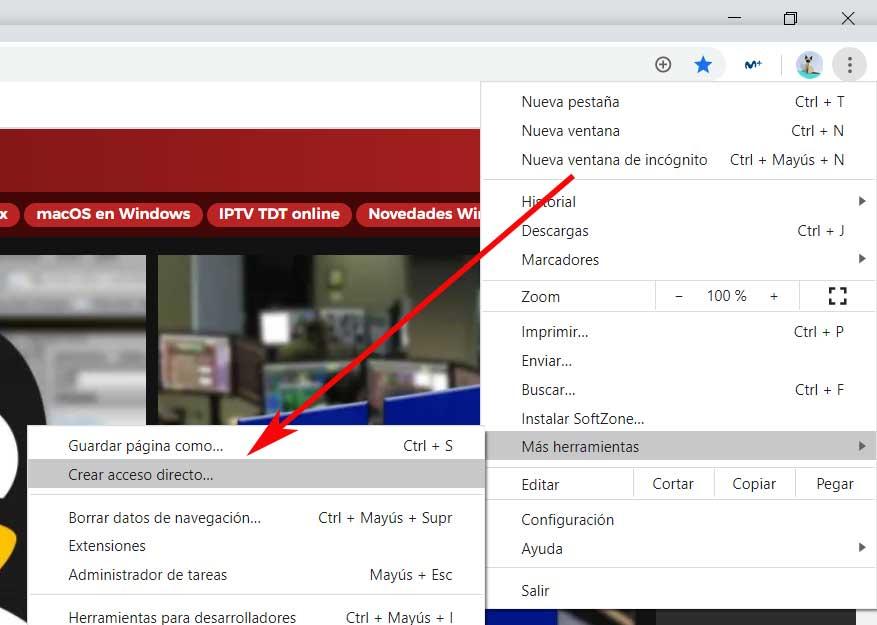
Llegados a este punto, en el cuadro emergente que aparece debemos marcar la casilla Abrir como ventana. Así evitamos que al usar el acceso, al mismo tiempo se abran otros elementos no deseados en la misma. De esta manera, tras asignar un nombre, ya podremos abrir el sitio web en su propia ventana dedicada de Chrome, sin la barra de direcciones, al hacer clic en el acceso del escritorio. Cabe mencionar que esto msimo lo podremos realizar tantas veces como deseemos y con paginas web de todo tipo.
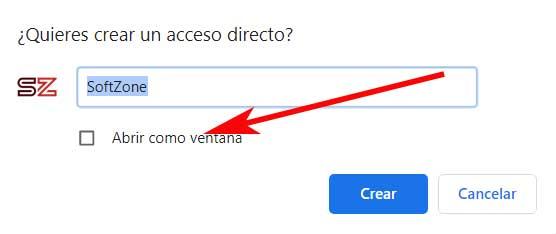
Al mismo tiempo, en el caso de que ya tengamos algunos de esos accesos creados e igualmente los queramos abrir barra de direcciones y las pestañas, podemos hacerlo. Así no hará falta que volvamos a crearlos para solventar este problema. Para ello escribimos chrome://apps en la barra de direcciones para ver los accesos directos ya creados. A continuación hacemos clic con el botón derecho del ratón en el icono y seleccionamos la opción Abrir como ventana.
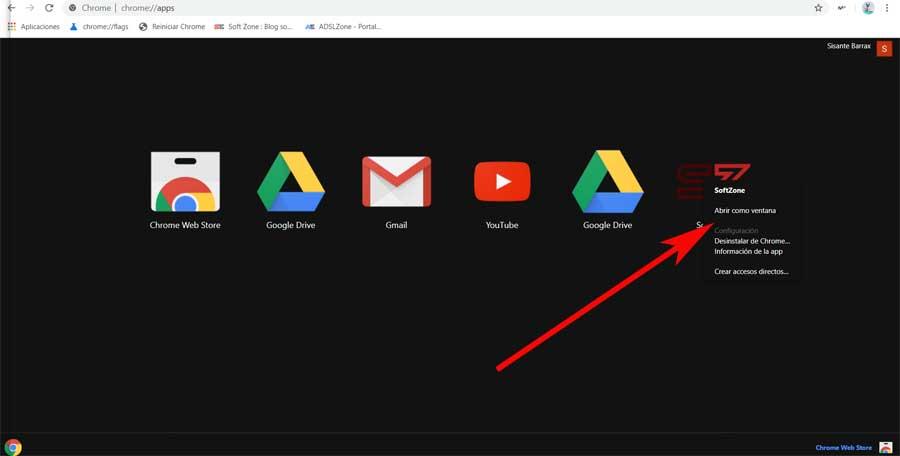
Problemas al crear accesos directos a webs
Así, una vez que ya tenemos claro cómo crear y aprovechar al máximo estos accesos directos a webs en Chrome,
sencillo.